Visual Studio의 테이블 형식 시각화 도우미
Visual Studio에서 디버깅하는 동안 기본 제공 테이블 형식 시각화 도우미를 사용하여 큰 컬렉션 개체를 볼 수 있습니다. 시각화 도우미는 각 필드 및 속성에 대해 개체당 하나의 행과 정렬 가능한 열이 있는 테이블 형식 보기로 데이터를 표시합니다.
테이블 형식 시각화 도우미에는 두 가지 유형이 있습니다. 데이터 세트 시각화 도우미를 사용하면 DataSet, DataTable, DataView 또는 DataViewManager의 내용을 볼 수 있습니다. IEnumerable 시각화 도우미를 사용하면 배열, 목록 등과 같은 개체를 볼 수 있습니다.
시각화 도우미 열기
시각화 도우미를 열려면 디버그 중에 일시 중지해야 합니다.
디버거 변수 창이나 DataTip에서 이러한 개체 ![]() 중 하나의 값 옆에 나타나는 돋보기 아이콘을 클릭하면 시각화 도우미에 액세스할 수 있습니다.
중 하나의 값 옆에 나타나는 돋보기 아이콘을 클릭하면 시각화 도우미에 액세스할 수 있습니다.
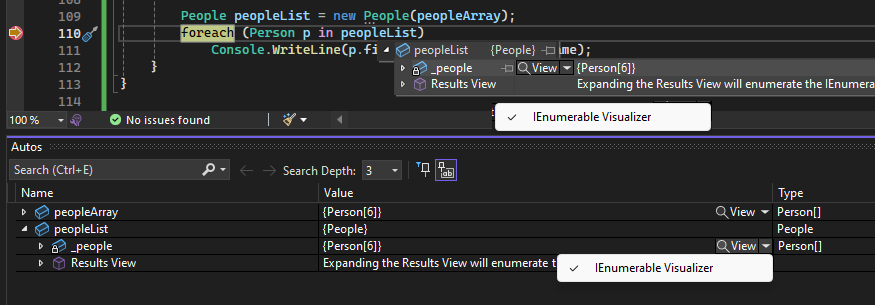
데이터 세트 시각화 도우미
데이터 집합 시각화 도우미를 사용하면 DataSet, DataTable, DataView 또는 DataViewManager 개체의 내용을 볼 수 있습니다.
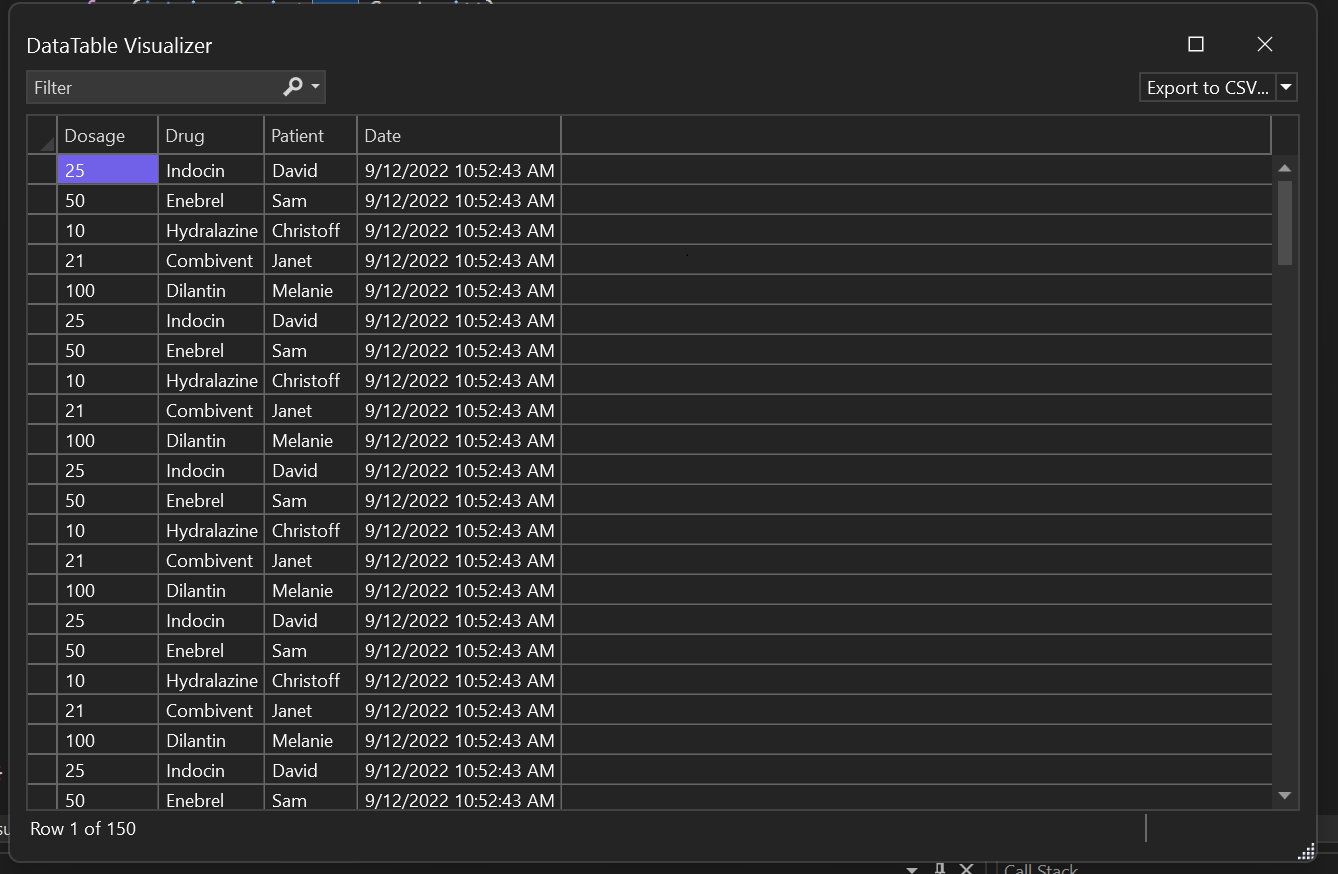
IEnumerable 시각화 도우미
Visual Studio 2022부터 테이블 형식 보기에서 IEnumerable 컬렉션을 볼 수 있습니다.
IEnumerable 시각화 도우미는 보다 간소화된 방식으로 큰 컬렉션 개체를 탐색하는 데 도움이 됩니다. 시각화 도우미는 개체 형식(T)이 단순 형식이거나 사전과 같은 복합 형식일 수 있는 IEnumerable 컬렉션을 지원합니다.
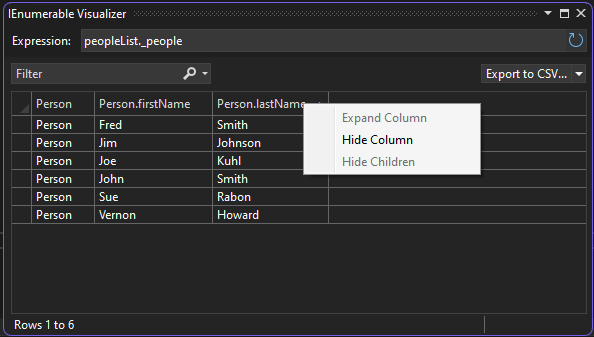
오른쪽 클릭 컨텍스트 메뉴를 사용하여 보기를 사용자 지정할 수 있습니다.
- 중복 데이터를 숨기려면 열 숨기기를 선택합니다.
- 복잡한 데이터에서 더 자세한 항목을 보려면 열 확장을 선택합니다.
- 데이터를 보다 간결하게 보려면 자식 요소 숨기기를 선택합니다.
IEnumerable 시각화 도우미에서 식 수정
Visual Studio 2022 버전 17.11부터 수정된 LINQ 식을 사용하여 IEnumerable 시각화 도우미의 식 텍스트 상자를 직접 변경할 수 있습니다. 시각화 도우미 데이터가 업데이트되어 새 쿼리로 인한 데이터 변경 내용이 반영됩니다.
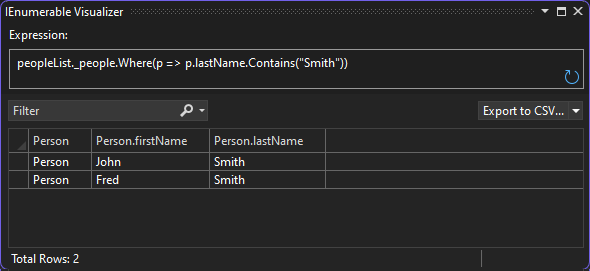
Visual Studio 2022 버전 17.12 미리 보기 3부터 식을 편집하는 데 도움이 되는 IntelliSense 지원을 받습니다.
Visual Studio 2022 버전 17.12 미리 보기 2부터 LINQ 식을 편집하는 AI 지원을 받을 수 있습니다. 코필로트가 활성화된 경우 GitHub 코필로트 아이콘을 클릭하여 코필로트 채팅을 엽니다.
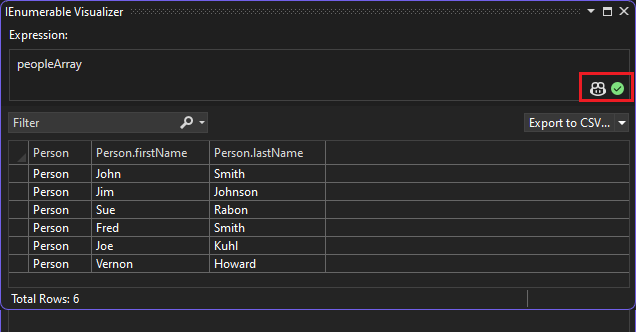
코필로트 채팅에는 LINQ 구문 예제가 표시됩니다. 또한, 자연어로 쿼리를 설명하면 GitHub Copilot이 해당 LINQ 쿼리를 생성합니다. 비주얼라이저에 LINQ 쿼리 필터링을 적용하려면 채팅에서 비주얼라이저에 표시 단추를 사용합니다.
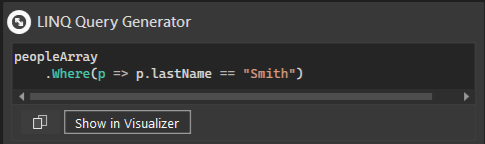
시각화 도우미 데이터 필터링, 정렬 및 내보내기
- DataSet 및 IEnumerable은 모두 시각화 도우미 데이터의 필터링, 정렬 및 내보내기를 지원합니다.
- 열 이름을 클릭하여 시각화 도우미 열을 오름차순/내림차순으로 정렬할 수 있습니다.
- 시각화 도우미 데이터를 필터 문자열을 기반으로 필터링할 수도 있습니다. 오른쪽 위 모서리에 있는 필터 상자에 문자열을 입력하고 Enter 키를 누릅니다. 시각화 도우미는 필터 문자열과 일치하는 값을 포함하는 모든 행을 반환합니다.
- 오른쪽 위 모서리의 드롭다운을 사용하여 CSV/Excel 형식의 IEnumerable 시각화 도우미에서 데이터를 내보낼 수 있습니다.
- 필터링된 결과와 정렬된 결과를 CSV/Excel 형식으로 내보낼 수도 있습니다.
